小程序首页设置
小程序首页设置路径:
K米智慧平台—微信—小程序—小程序首页配置
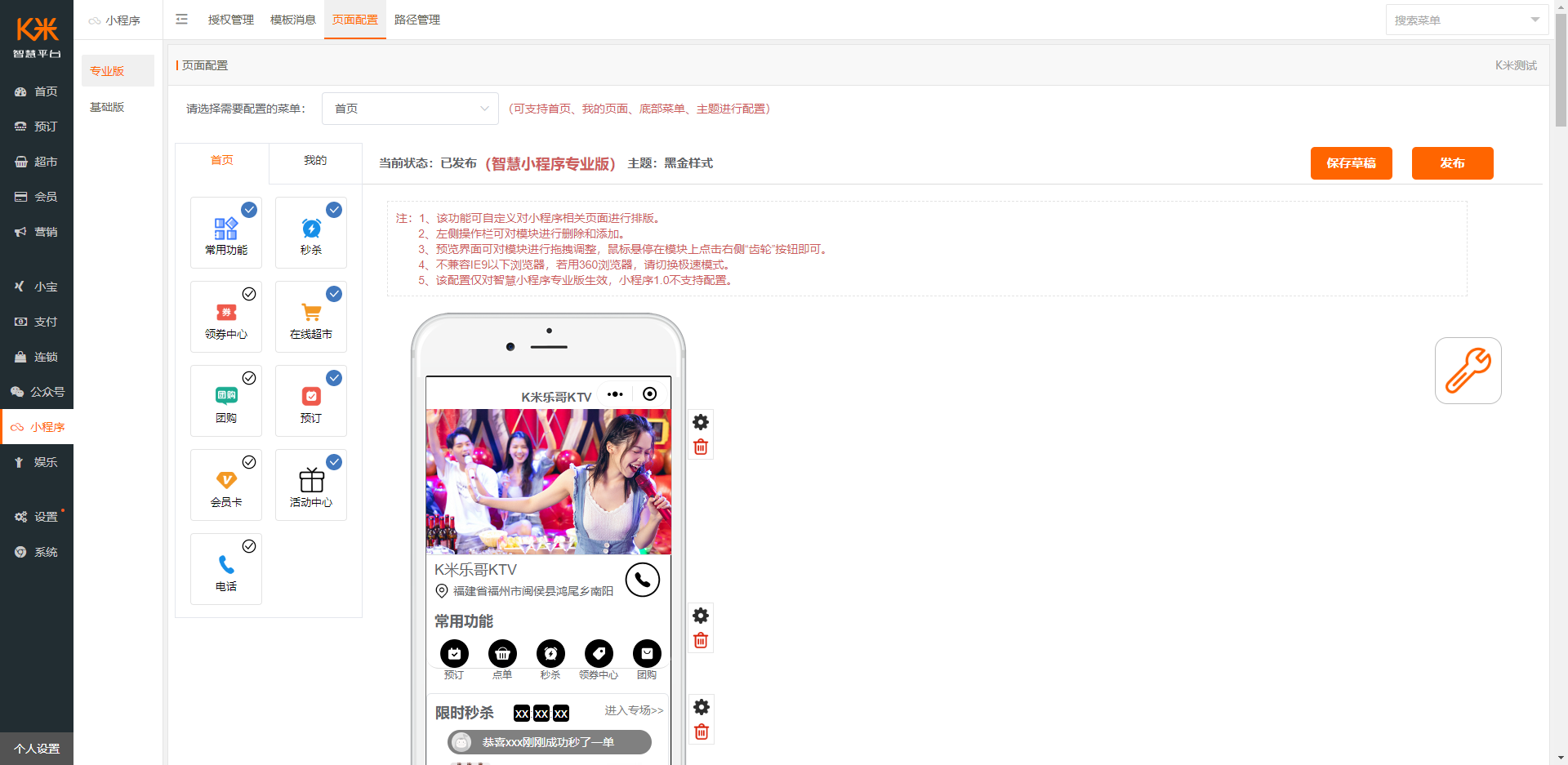
首页功能区设置
场所可根据自己的需求,调整功能区需要的业务入口以及业务入口的显示顺序,发布后才会生效(排序操作:拖动则可以进行排序)
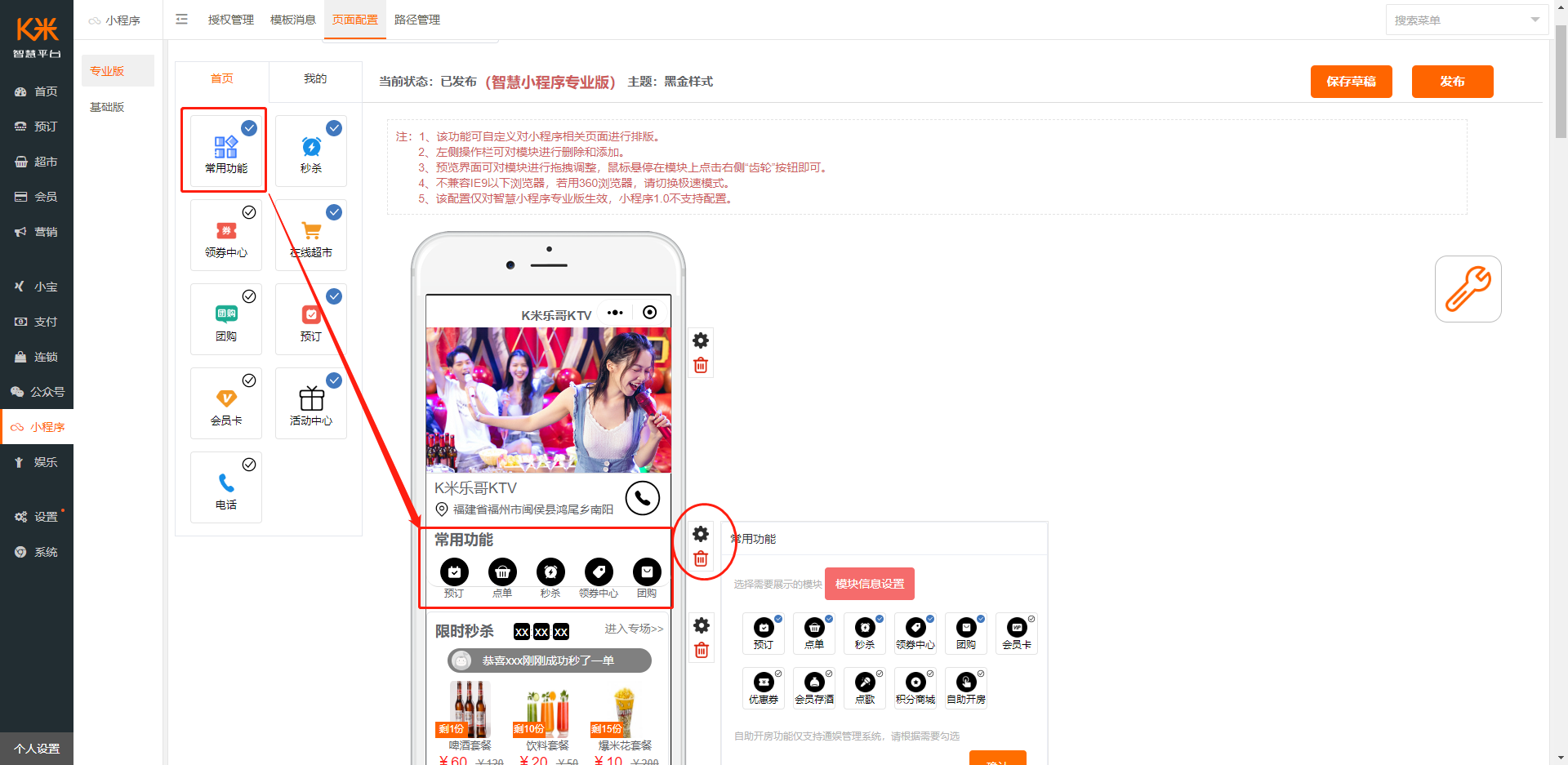
小程序主题色如何设置
场所可根据自己的需求,调整小程序的主题色,设置成功切发布成功后,小程序各页面颜色变更为设置的主题颜色。
操作步骤:
①进入K米智慧平台—小程序—专业版—页面设置;
②点击“下拉框”,选择“小程序”主题;
③选择自己想要的主题风格
④选择小程序后,保存即可。
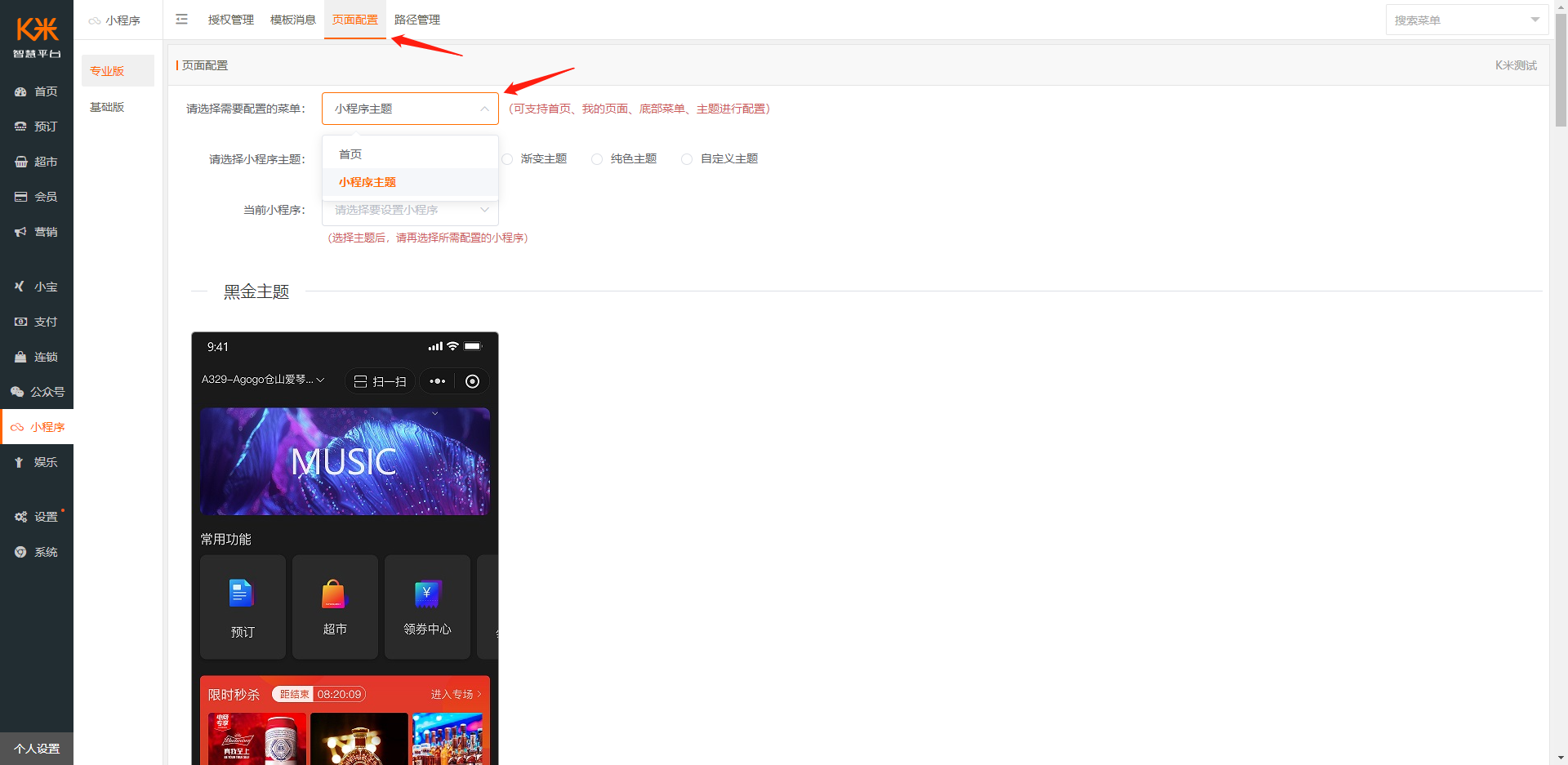
海报模块如何设置
如场所有自己的主推活动,则可以在小程序首页添加海报模块,在小程序首页给用户展示商家的活动。
第一步、开启海报模块
①进入K米智慧平台—微信—小程序—小程序首页配置页面
②勾选左侧“海报”,勾选后才可以对海报进行设置。
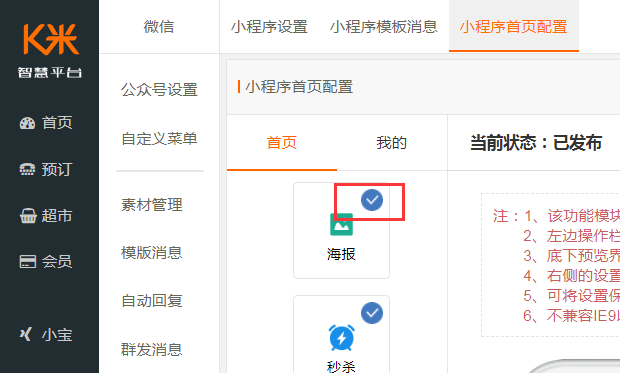 第二步、设置海报图片以及链接
①将鼠标移动到开启的海报模块,海报模块处会显示“齿轮按钮”;
②点击齿轮按钮,进行图片的替换跟链接的设置;
③保存并发布后小程序上才会生效。
第二步、设置海报图片以及链接
①将鼠标移动到开启的海报模块,海报模块处会显示“齿轮按钮”;
②点击齿轮按钮,进行图片的替换跟链接的设置;
③保存并发布后小程序上才会生效。
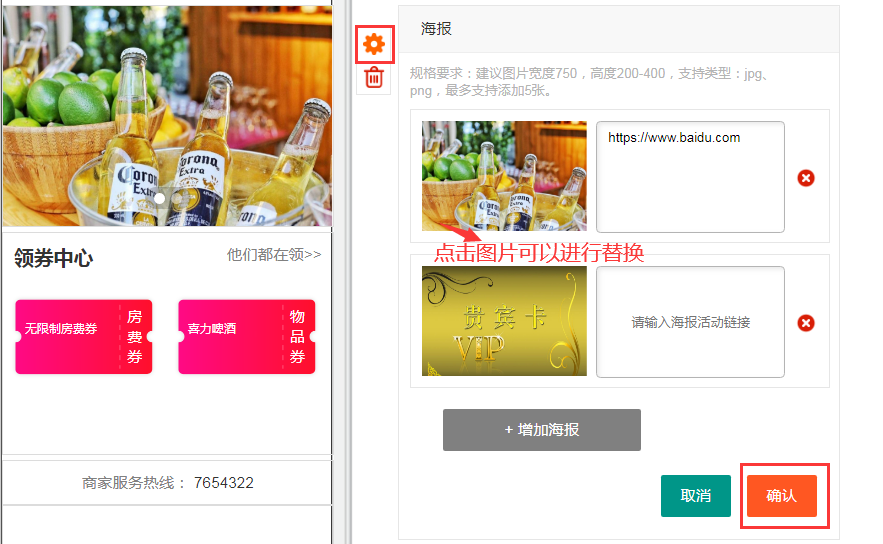

秒杀模块如何设置
如场所有秒杀活动,想将秒杀作为主推活动展示在小程序首页,则可以开启小程序首页的秒杀模块。
第一步、开启秒杀模块
①进入K米智慧平台—微信—小程序—小程序首页配置页面
②勾选左侧“秒杀”,勾选后才可以对秒杀进行设置。
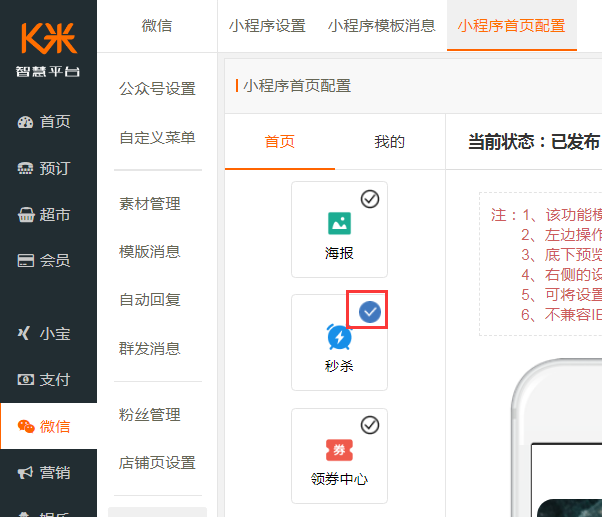 第二步、开启秒杀倒计时跟最近秒杀数据展示
①将鼠标移动到开启的秒杀模块,秒杀模块处会显示“齿轮按钮”;
②勾选展示秒杀倒计时、勾选展示最近秒杀数据;
③发布后小程序上才会生效。
第二步、开启秒杀倒计时跟最近秒杀数据展示
①将鼠标移动到开启的秒杀模块,秒杀模块处会显示“齿轮按钮”;
②勾选展示秒杀倒计时、勾选展示最近秒杀数据;
③发布后小程序上才会生效。
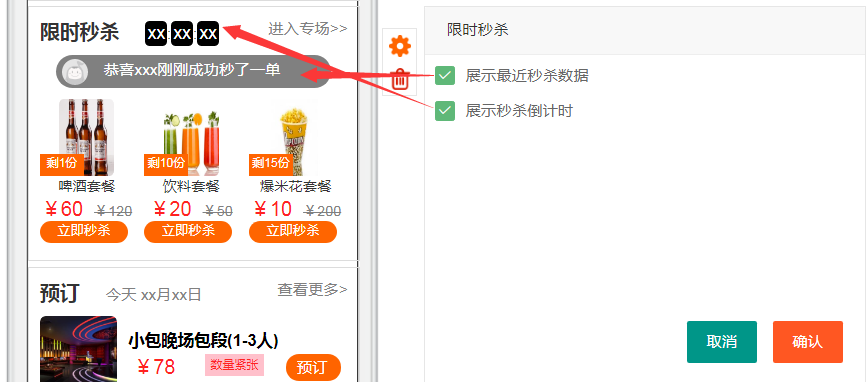

领券中心模块如何设置
如场所有主推的优惠券,想将主推的优惠券展示在小程序首页,则可以开启小程序首页的领券中心模块。
第一步、开启领券中心模块
①进入K米智慧平台—微信—小程序—小程序首页配置页面
②勾选左侧“领券中心”,勾选后才可以对领券中心进行设置。
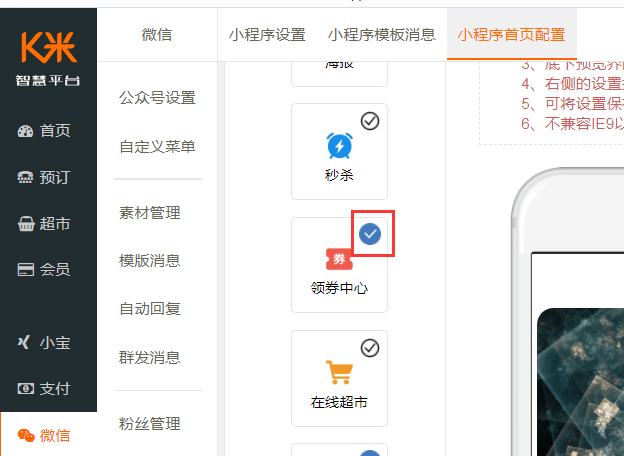 第二步、设置主推的优惠券
①将鼠标移动到开启的领券中心模块,领券中心模块处会显示“齿轮按钮”;
②添加想要主推的优惠券;
③发布后小程序上才会生效。
第二步、设置主推的优惠券
①将鼠标移动到开启的领券中心模块,领券中心模块处会显示“齿轮按钮”;
②添加想要主推的优惠券;
③发布后小程序上才会生效。
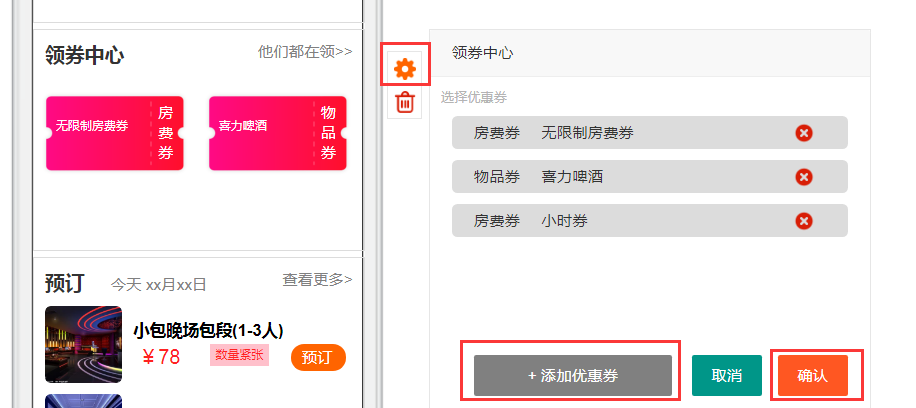
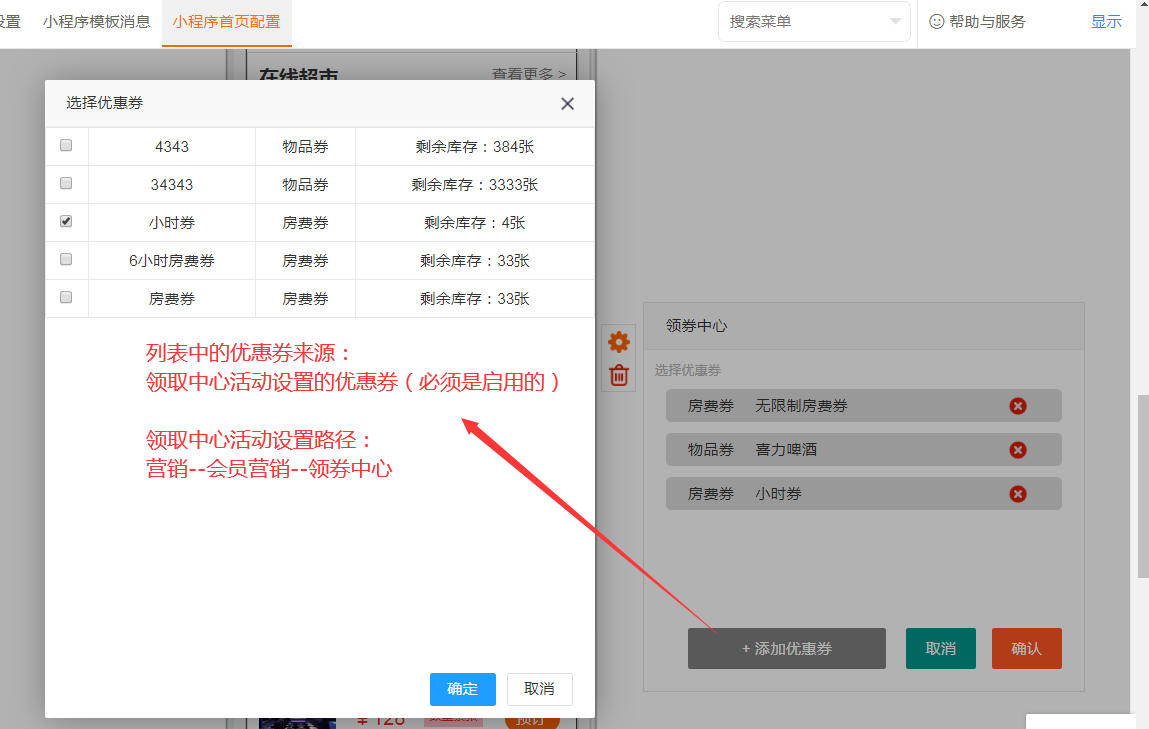

在线超市模块如何设置
如场所有主推的酒水,想将主推的酒水展示在小程序首页,则可以开启小程序首页的在线超市模块。
第一步、开启领券中心模块
①进入K米智慧平台—微信—小程序—小程序首页配置页面
②勾选左侧“在线超市”,勾选后才可以对在线超市进行设置。
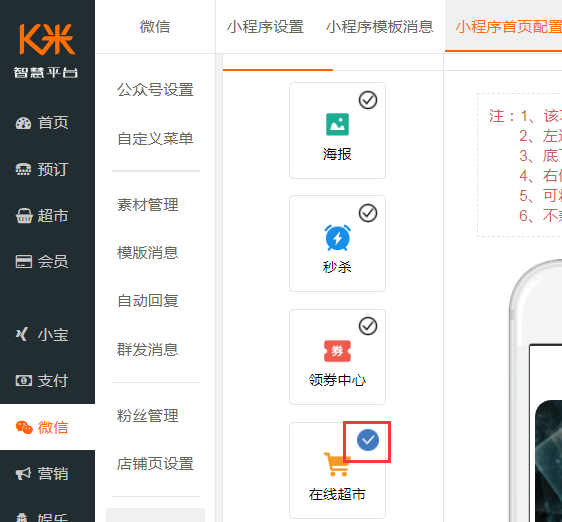 第二步、设置主推的酒水
①将鼠标移动到开启的在线超市模块,在线超市模块处会显示“齿轮按钮”;
②添加想要主推的酒水;
③发布后小程序上才会生效。
第二步、设置主推的酒水
①将鼠标移动到开启的在线超市模块,在线超市模块处会显示“齿轮按钮”;
②添加想要主推的酒水;
③发布后小程序上才会生效。
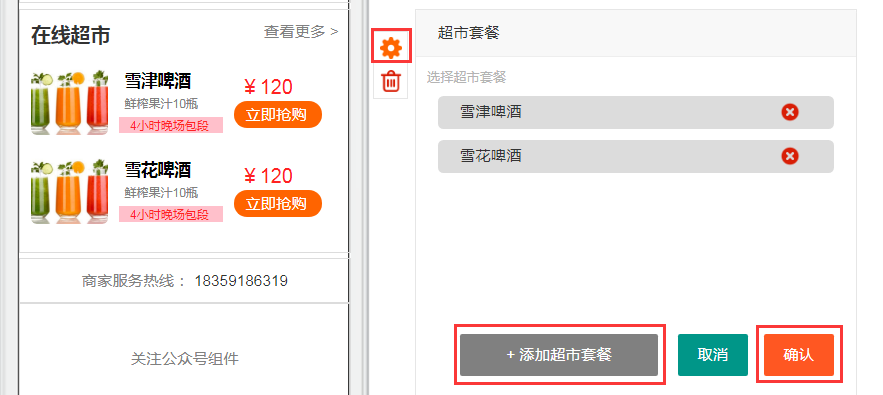

团购模块如何设置
如场所有主推的团购套餐,想将主推的团购套餐展示在小程序首页,则可以开启小程序首页的团购模块。
第一步、开启团购模块
①进入K米智慧平台—微信—小程序—小程序首页配置页面
②勾选左侧“团购”,勾选后才可以对团购进行设置。
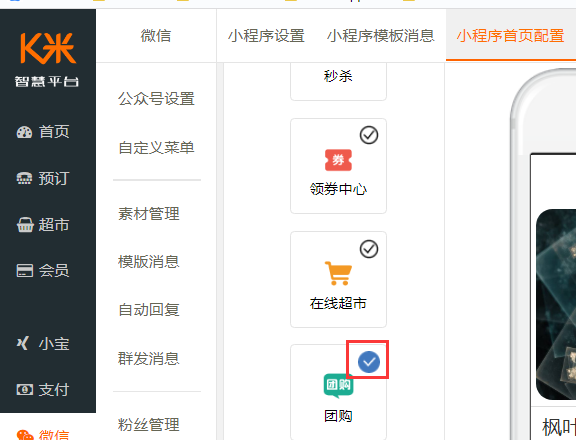 第二步、设置主推的团购套餐
①将鼠标移动到开启的团购模块,团购模块处会显示“齿轮按钮”;
②添加想要主推的酒水;
③发布后小程序上才会生效。
第二步、设置主推的团购套餐
①将鼠标移动到开启的团购模块,团购模块处会显示“齿轮按钮”;
②添加想要主推的酒水;
③发布后小程序上才会生效。
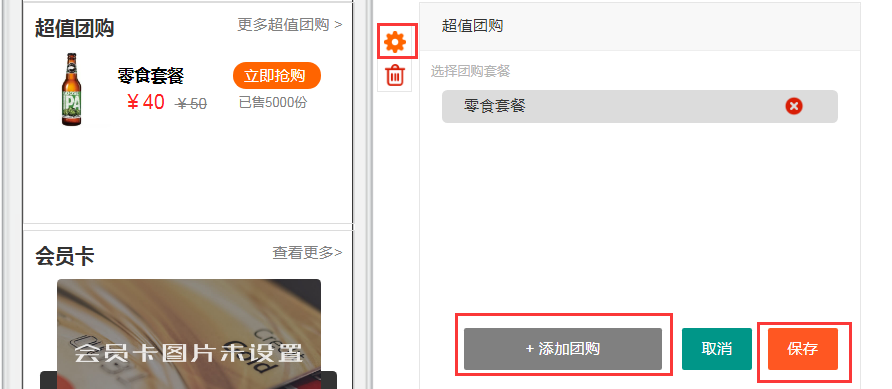

预订模块如何设置
如场所想主推预订活动,想将预订活动展示在小程序首页,则可以开启小程序首页的预订模块。
第一步、开启预订模块
①进入K米智慧平台—微信—小程序—小程序首页配置页面
②勾选左侧“预订”,勾选后才可以对预订进行设置。
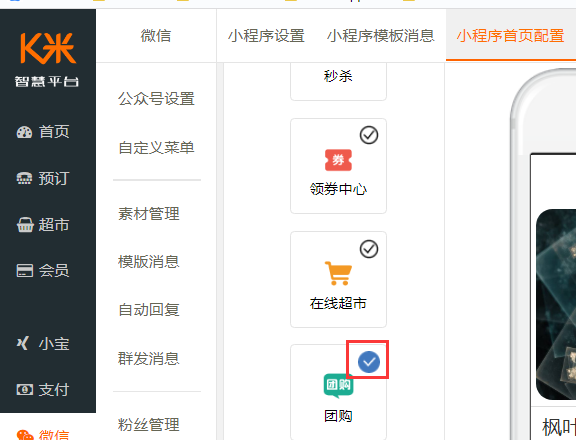 ③发布后小程序上才会生效。
③发布后小程序上才会生效。

会员卡推广模块如何设置
如场所有主推的会员卡,想将主推的会员卡展示在小程序首页,则可以开启小程序首页的会员卡推广模块。
第一步、开启会员卡推广模块
①进入K米智慧平台—微信—小程序—小程序首页配置页面
②勾选左侧“会员卡推广”,勾选后才可以对会员卡推广进行设置。
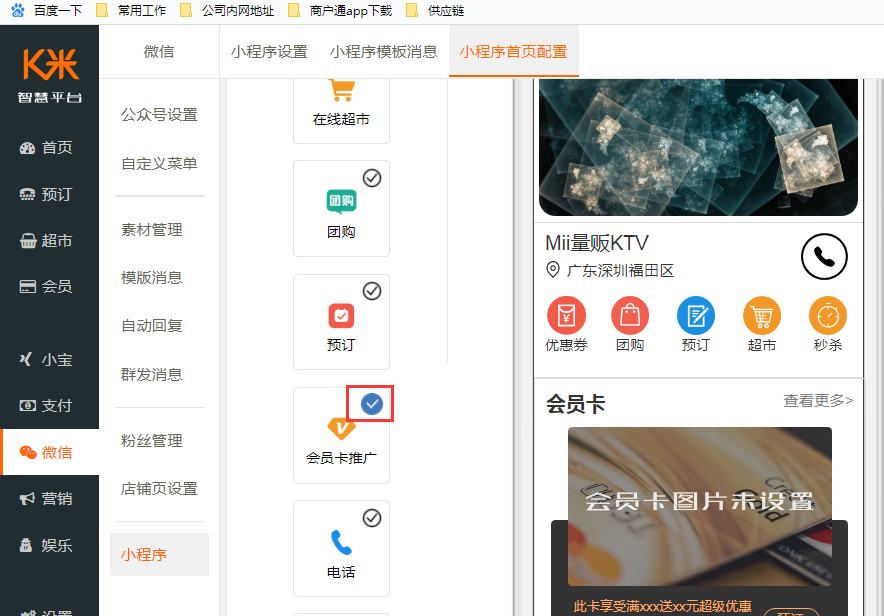 第二步、设置主推的会员卡
①将鼠标移动到开启的会员卡推广模块,会员卡推广模块处会显示“齿轮按钮”;
②添加想要主推的会员卡;
③发布后小程序上才会生效。
第二步、设置主推的会员卡
①将鼠标移动到开启的会员卡推广模块,会员卡推广模块处会显示“齿轮按钮”;
②添加想要主推的会员卡;
③发布后小程序上才会生效。
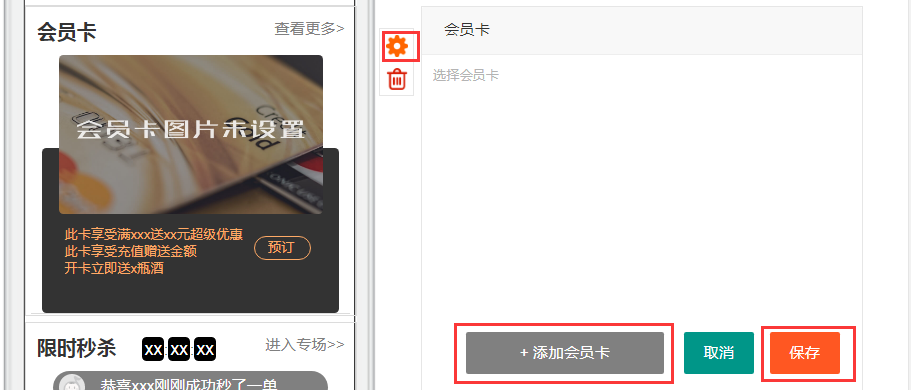

如何对各模块进行排序
小程序首页开启了多个模块,想要对模块进行排序的话,只需将模块上下拖拽即可实现排序。
